Notları Onayla
Ücretsiz Not Verme aracını kullanan veya Not Yolculuğu uzantısı lisansına sahip olan kurumlar, notlarını Öğrenci Bilgi Sistemine (Öğrenci Bilgi Sistemi) aktarılmak üzere onaylayabilir. En yaygın iş akışı, eğitmenlerin veya diğer onaylayanların notları ilk önce onaylamasıdır. Onaylanan bu notlar daha sonra yönetici tarafından yapılandırılan bir programa göre tüm kurslar için tek bir dosyaya alınır. Bu dosya Öğrenci Bilgi Sistemi'ne aktarılır. Kurum tarafından etkinleştirilmişse başka bir potansiyel iş akışı, eğitmenlerin veya not verenlerin notları onaylamak yerine çıkarmasıdır. Bu ayıklama, dışa aktarma için yalnızca o kurstan tek bir dosya oluşturur.
Yalnızca Not Ayıklama Ayarlarında yapılandırılan doğru rollere sahip kullanıcılar notları onaylayabilir veya çıkarabilir.
Not Onayı ve Transfer İş Akışına Erişme
Orijinal Kurs
Şurada oturum açın: Blackboard.
Kursunuzu seçin.
Not Onayı ve Aktarımı'nı Kurs Araçlarından seçin.
Ultra Kursu
Şurada oturum açın: Blackboard.
Kursunuzu seçin.
Kitaplar ve Araçlar bölümünden Kurs ve kurum araçlarını görüntüle öğesini seçin.
Not Onayı ve Aktarımı seçin.
Notları Onayla
Kurstaki tüm notları onaylama
Kursun onay kutusunu seçin.
Notları Onayla öğesini seçin.
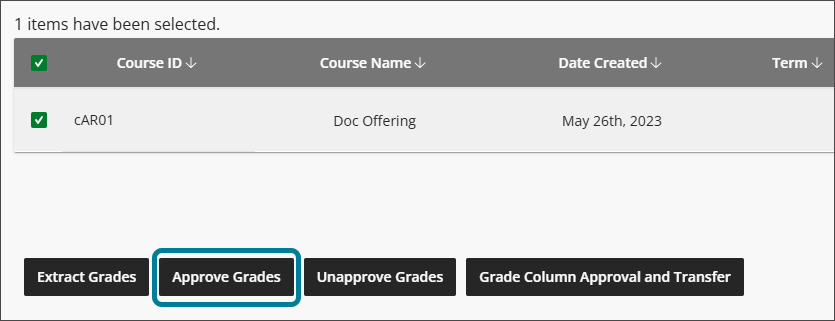
Görüntülenen pencerede Notları Onayla öğesini seçin.
Durum Onaylandı olarak güncelleştirilir.
Not
Aşağıdaki adımlarda ayrıntılı olarak açıklandığı gibi, belirli bir sütunu veya belirli notları onaylamak daha yaygındır.
Belirli not sütunlarını onaylama
Kursun onay kutusunu seçin.
Not Sütunu Onayı ve Aktarımı'ı seçin.
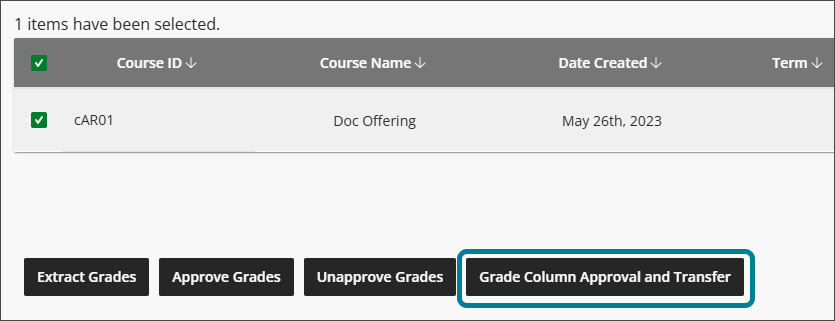
İsteğe bağlı olarak, görüntülenen not sütunlarını filtrelemek için arama kutusunu kullanın.
İstediğiniz not sütunları için onay kutularını seçin.
Notları Onayla öğesini seçin.
Görüntülenen pencerede Notları Onayla seçeneğini belirleyin.
Durum Onaylandı olarak güncelleştirilir.
Not sütunundaki belirli notları onaylama
Kursun onay kutusunu seçin.
Not Sütunu Onayı ve Aktarımı'ı seçin.
İsteğe bağlı olarak, görüntülenen not sütunlarını filtrelemek için arama kutusunu kullanın.
İstediğiniz not sütununun onay kutusunu seçin.
Not Onayı ve Aktarımı seçin.
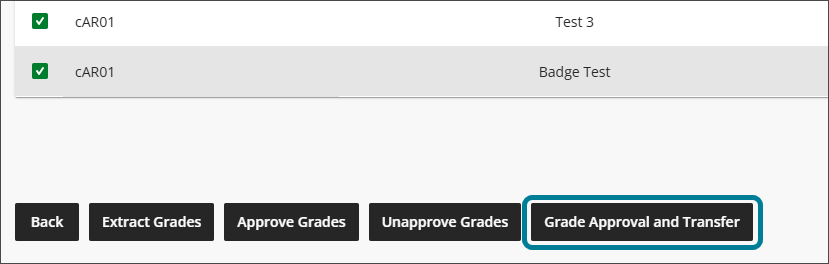
İstediğiniz notlar için onay kutularını seçin.
Notları Onayla öğesini seçin.
Görüntülenen pencerede Notları Onayla öğesini seçin.
Durum Onaylandı olarak güncelleştirilir.
Bir not sütununda notların yalnızca bir kısmı onaylanırsa Onay Durumu sütununda Kısmen Onaylandı ifadesinin gösterileceğini unutmayın. Bu durum, yalnızca bir not sütunu kısmen onaylanmış olsa bile her veli aracılığıyla kurs düzeyine geri aktarılır. Bir sütunun tüm notları onaylanmazsa veya bir kursun tüm not sütunları onaylanmazsa kursun durumu Kısmen Onaylandı olarak gösterilir.
Notları Onaylama
Uygun kursa, sütuna veya notaya gidin ve seçin.
Gerekliyse (veya isteniyorsa) Onaylanmamış Mesaj sütununa bir Onaylanmamış Mesaj girin.
Notların Onaylanmasını Kaldır öğesini seçin.
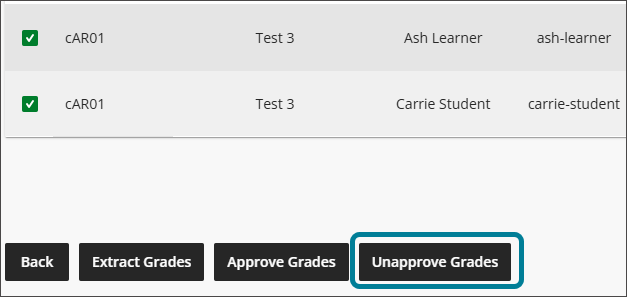
Notları Onaylama Kaldır olarak görünen pencerede Notların Onayını Kaldır seçeneğini belirleyin.
Durum Onaylanmadı olarak güncelleştirilir.
Notları Çıkar
Onay sürecini atlamak ve kursunuz için Öğrenci Bilgi Sistemi'ne aktarılabilecek tek bir çıktı dosyası oluşturmak için herhangi bir noktada Notları Onayla düğmesi yerine Notları Ayıkla düğmesini seçin. (Notları Ayıkla düğmesini görmüyorsanız kurumunuz bu seçeneği etkinleştirmemiştir.) Bu, Onay Durumu'nu Ayıklandı olarak güncelleştirir.
Bir not sütununda notların yalnızca bir kısmı ayıklanırsa, Onay Durumu sütununda Kısmen Ayıklandı ifadesinin gösterileceğini unutmayın. Bu durum, yalnızca bir not sütunu kısmen ayıklanmış olsa bile her veli aracılığıyla kurs düzeyine geri aktarılır. Bir sütunun tüm notları ayıklanmazsa veya bir kursun tüm not sütunları ayıklanmazsa kursun durumu Kısmen Ayıklandı olarak görünür.
Not sütununa yorum bırakma
Not
Bu özellik yalnızca Grades Journey lisansına sahip kurumlar tarafından kullanılabilir.
Yönetim, Eğitmen Geri Bildirimini Etkinleştir ayarını etkinleştirdiyse hesaplanan veya manuel sütunlar varsa tek tek notlar düzeyinde bir Yorumlar sütunu görünür. Eğitmenler veya not verenler, bir Öğrencinin notuna yorum eklemek için bu sütunlardaki yorumlar düğmesine erişebilir.
Not öğesine gidin.
Belirli bir Öğrenci için Yorumlar sütunundaki yorum simgesini seçin.
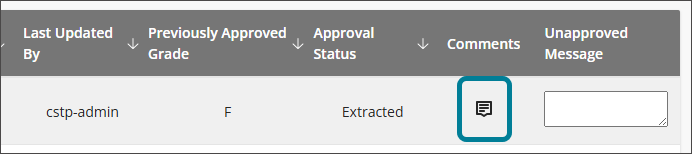
Metin kutusuna bir yorum yazın (255 karakter sınırı vardır).
Yorumu kaydetmek için Kaydet 'yi seçin.
Gerekirse, yorum simgesini (artık kırmızı olan) tekrar seçip ardından çöp kutusu simgesini seçerek bir yorumu silin.